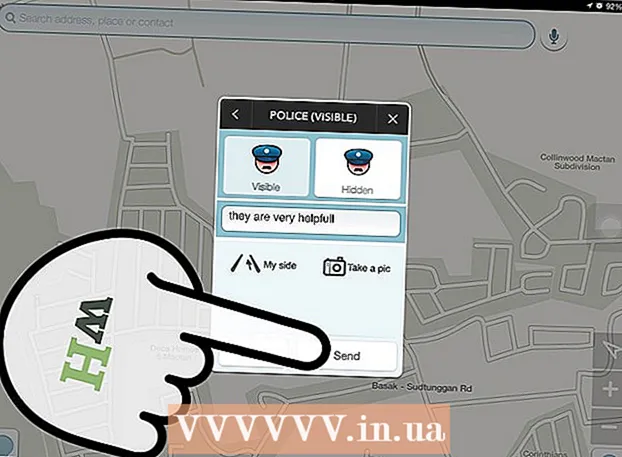Autor:
Clyde Lopez
Data De Criação:
17 Julho 2021
Data De Atualização:
1 Julho 2024

Contente
Este artigo mostrará como descobrir a quantidade de RAM (quantidade de RAM) em seu computador ou iPad. Ele garante o bom funcionamento dos programas em execução.
Passos
Método 1 de 3: no Windows
 1 Abra o menu iniciar
1 Abra o menu iniciar  . Clique no logotipo do Windows no canto esquerdo inferior.
. Clique no logotipo do Windows no canto esquerdo inferior.  2 Clique em “Opções”
2 Clique em “Opções”  . Você encontrará este ícone no canto inferior esquerdo do menu Iniciar.
. Você encontrará este ícone no canto inferior esquerdo do menu Iniciar.  3 Clique em Sistema. É um ícone em forma de laptop no canto superior esquerdo.
3 Clique em Sistema. É um ícone em forma de laptop no canto superior esquerdo.  4 Vá para a guia Sobre o sistema. Você o encontrará no painel esquerdo. As informações do sistema serão exibidas.
4 Vá para a guia Sobre o sistema. Você o encontrará no painel esquerdo. As informações do sistema serão exibidas.  5 Encontre a linha "RAM instalada". Está na seção Configurações do dispositivo no meio da janela. Esta linha indica a quantidade de RAM no computador.
5 Encontre a linha "RAM instalada". Está na seção Configurações do dispositivo no meio da janela. Esta linha indica a quantidade de RAM no computador.  6 Descubra como a RAM está sendo usada. Para fazer isso, abra o Gerenciador de Tarefas e descubra quais processos estão usando uma determinada quantidade de RAM.
6 Descubra como a RAM está sendo usada. Para fazer isso, abra o Gerenciador de Tarefas e descubra quais processos estão usando uma determinada quantidade de RAM. - Se você abrir o Gerenciador de Tarefas durante a execução de um programa específico, poderá descobrir a quantidade de RAM necessária para que o programa funcione sem problemas.
Método 2 de 3: no Mac OS X
 1 Abra o menu Apple
1 Abra o menu Apple  . Clique no logotipo da Apple no canto superior esquerdo.
. Clique no logotipo da Apple no canto superior esquerdo.  2 Clique em Sobre este Mac. É uma opção do menu. A janela Sobre este Mac é aberta.
2 Clique em Sobre este Mac. É uma opção do menu. A janela Sobre este Mac é aberta.  3 Vá para a guia Inteligência. Está no canto superior esquerdo.
3 Vá para a guia Inteligência. Está no canto superior esquerdo. - Por padrão, a janela Sobre este Mac deve abrir nesta guia.
 4 Encontre a linha "Memória". Indica a quantidade de RAM do computador.
4 Encontre a linha "Memória". Indica a quantidade de RAM do computador.  5 Descubra como a RAM está sendo usada. Para fazer isso, abra o Monitor do Sistema e descubra quais processos estão usando uma determinada quantidade de RAM.
5 Descubra como a RAM está sendo usada. Para fazer isso, abra o Monitor do Sistema e descubra quais processos estão usando uma determinada quantidade de RAM. - Se você abrir o Observador do Sistema enquanto um programa específico estiver em execução, poderá descobrir a quantidade de RAM necessária para que o programa funcione sem problemas.
Método 3 de 3: no iPad
 1 Inicie o aplicativo App Store no iPad
1 Inicie o aplicativo App Store no iPad  . Toque no A branco em um fundo azul.
. Toque no A branco em um fundo azul. - O método descrito aqui pode ser aplicado em um iPad com iOS 7 ou superior.
 2 Procure o aplicativo Smart Memory Lite. Toque na barra de pesquisa no canto superior direito, digite smart memory litee, em seguida, toque no botão azul Localizar no canto inferior direito do teclado na tela.
2 Procure o aplicativo Smart Memory Lite. Toque na barra de pesquisa no canto superior direito, digite smart memory litee, em seguida, toque no botão azul Localizar no canto inferior direito do teclado na tela. - Se a barra de pesquisa não estiver na tela, toque na guia Favoritos no canto esquerdo inferior.
 3 Toque em “Smart Memory Lite”. Você encontrará esse aplicativo no topo dos resultados da pesquisa.
3 Toque em “Smart Memory Lite”. Você encontrará esse aplicativo no topo dos resultados da pesquisa.  4 Clique em Baixar. Você encontrará esta opção à direita de “Smart Memory Lite”.
4 Clique em Baixar. Você encontrará esta opção à direita de “Smart Memory Lite”.  5 Clique no sensor Touch ID quando solicitado. Isso permitirá que o aplicativo seja instalado no seu iPad.
5 Clique no sensor Touch ID quando solicitado. Isso permitirá que o aplicativo seja instalado no seu iPad. - Se o seu dispositivo não tiver um sensor Touch ID, toque em Instalar na parte inferior da tela e digite sua senha Apple ID.
 6 Inicie o aplicativo Smart Memory Lite. Clique em "Abrir" na App Store ou toque no ícone Smart Memory Lite que se parece com um chip.
6 Inicie o aplicativo Smart Memory Lite. Clique em "Abrir" na App Store ou toque no ícone Smart Memory Lite que se parece com um chip.  7 Descubra a quantidade de RAM no seu iPad. Um círculo com um número aparecerá no canto inferior direito, o que indica a quantidade de RAM no dispositivo.
7 Descubra a quantidade de RAM no seu iPad. Um círculo com um número aparecerá no canto inferior direito, o que indica a quantidade de RAM no dispositivo. - Lembre-se de que você não pode adicionar RAM ao iPad.
 8 Verifique como o dispositivo está usando RAM. Na parte inferior da tela, você verá listras azuis, vermelhas, verdes e cinza que indicam RAM em uso, RAM usada permanentemente, RAM livre e RAM do sistema usada.
8 Verifique como o dispositivo está usando RAM. Na parte inferior da tela, você verá listras azuis, vermelhas, verdes e cinza que indicam RAM em uso, RAM usada permanentemente, RAM livre e RAM do sistema usada. - O painel direito mostra a quantidade de RAM usada como uma porcentagem.
Pontas
- O aplicativo Smart Memory Lite é compatível com iPhone e iPad.
- Não confunda o tamanho do disco rígido com o tamanho da RAM. Normalmente, o termo “capacidade do disco rígido” é usado em vez do termo “capacidade do disco rígido”.
- Verifique a capacidade do seu disco rígido, se desejar.
Avisos
- Um computador com sistema operacional de 32 bits pode ter no máximo 4 GB de RAM. Se a RAM do seu computador já tiver 4 GB, ela não pode mais ser aumentada.